管理沙盒 Apple ID 设置
设置沙盒 Apple ID 后,你可以用其测试不同的 App 内购买项目场景,以确保 App 内购买项目运行正常。
必要职能:“账户持有人”职能、“管理”职能、“App 管理”职能或“开发者”职能。请参见职能权限。
更改 App Store 国家或地区
每个测试账户需关联至一个 App Store 国家或地区店面,目前共 175 个店面可选。你可以随时在 App Store Connect 中更改测试账户的 App Store 国家或地区,以便使用同一沙盒 Apple ID 在不同的 App Store 店面中测试,而无需针对每个店面新建测试账户。
【注】对于沙盒测试家庭,所有成员账户的 App Store 国家或地区需与家庭组织者保持一致。如果测试员属于某个沙盒测试家庭,而你需要更改其账户的国家或地区,请先将其从沙盒测试家庭中移除。
-
在“用户和访问”中,点按“沙盒”即可查看所有的沙盒 Apple ID。
-
点按需要修改的沙盒 Apple ID。
-
在“国家或地区”下方,根据需要更改设置。
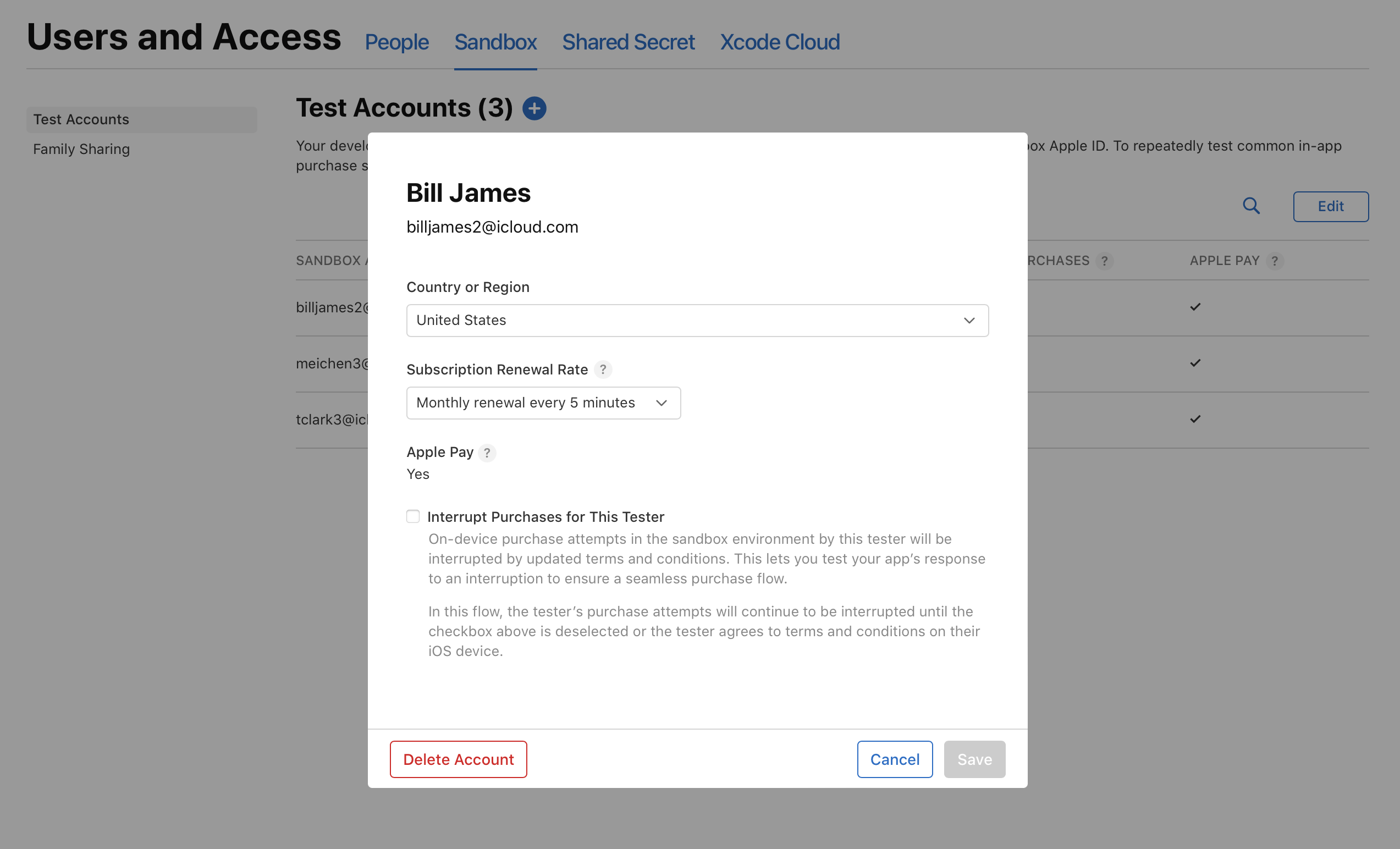
-
点按“存储”。账户所关联的国家或地区变更后,测试员需要使用其沙盒 Apple ID 重新登录设备以使变更生效。
更改订阅项目续期速率
订阅项目续期速率是指测试员在沙盒环境中测试时,订阅项目每次续期的间隔时长。订阅项目续期速率还决定了测试员的计费重试时长和帐单宽限期时长。
如需更改测试账户的订阅项目续期速率,你可以随时更新 iOS 沙盒账户设置,也可以按以下步骤在 App Store Connect 中更改设置:
-
在“用户和访问”中,点按“沙盒”即可查看所有的沙盒 Apple ID。
-
点按需要修改的沙盒 Apple ID。
-
在对话框中的“订阅项目续期速率”下方,选择合适的续期速率,然后点按“存储”。
测试账户的续期速率默认为 1 个月 = 5 分钟。你也可以选择其他的续期速率,以延长或缩短测试时的续期间隔。订阅项目最多会自动续期 12 次,超过 12 次则会自动取消续期。请注意,沙盒环境中的续期速率取决于订阅时限。
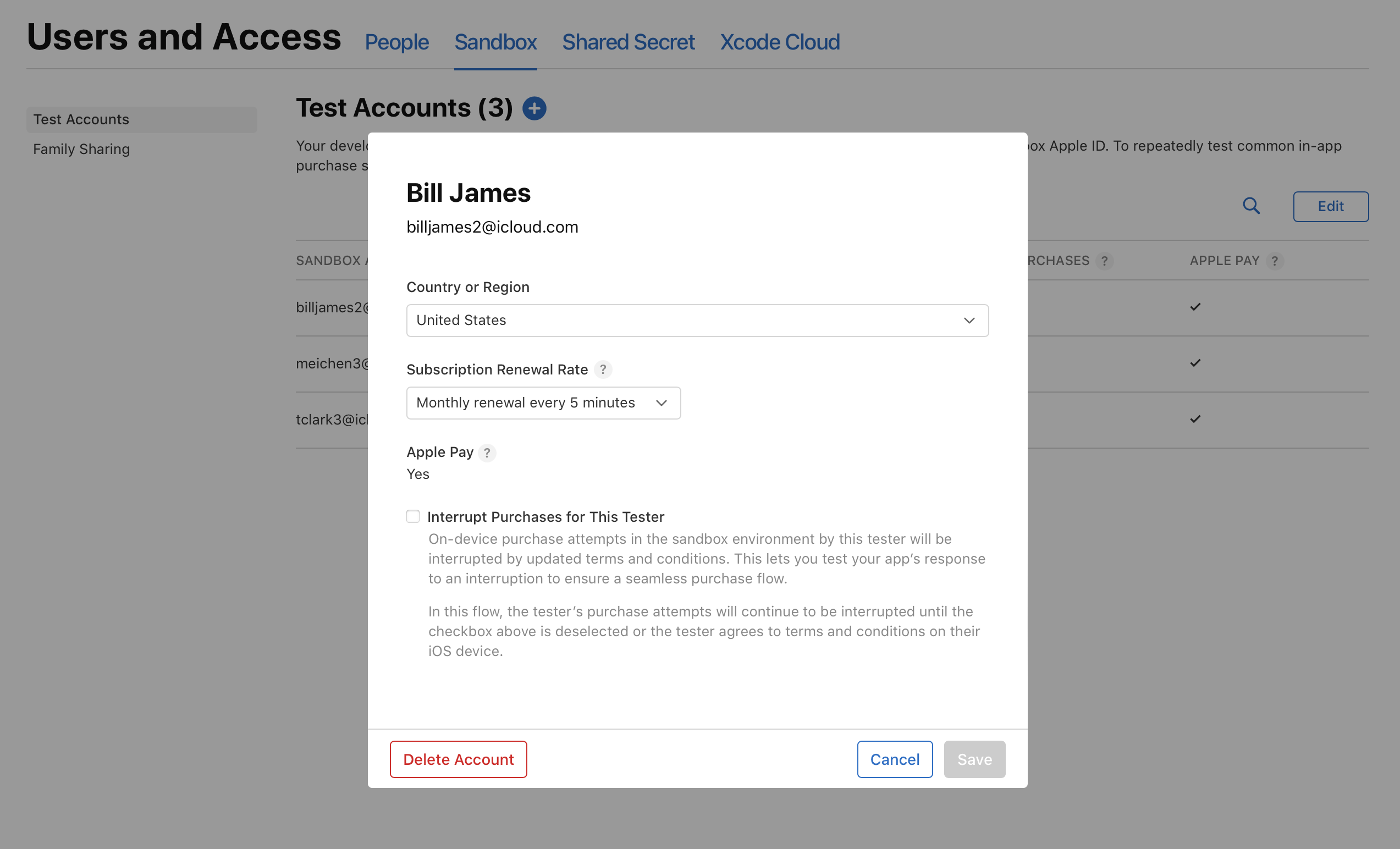
每 3 分钟续期一次
|
订阅时限 |
||||||
|---|---|---|---|---|---|---|
|
1 周 |
1 个月 |
2 个月 |
3 个月 |
6 个月 |
1 年 |
|
|
订阅项目续期速率 |
3 分钟 |
3 分钟 |
6 分钟 |
9 分钟 |
18 分钟 |
36 分钟 |
|
计费重试时长 |
6 分钟 |
6 分钟 |
6 分钟 |
6 分钟 |
6 分钟 |
6 分钟 |
|
帐单宽限期时长 |
3 分钟 |
3 分钟 |
3 分钟 |
3 分钟 |
3 分钟 |
3 分钟 |
每 5 分钟续期一次(默认)
|
订阅时限 |
||||||
|---|---|---|---|---|---|---|
|
1 周 |
1 个月 |
2 个月 |
3 个月 |
6 个月 |
1 年 |
|
|
订阅项目续期速率 |
3 分钟 |
5 分钟 |
10 分钟 |
15 分钟 |
30 分钟 |
1 小时 |
|
计费重试时长 |
10 分钟 |
10 分钟 |
10 分钟 |
10 分钟 |
10 分钟 |
10 分钟 |
|
帐单宽限期时长 |
3 分钟 |
5 分钟 |
5 分钟 |
5 分钟 |
5 分钟 |
5 分钟 |
每 30 分钟续期一次
|
订阅时限 |
||||||
|---|---|---|---|---|---|---|
|
1 周 |
1 个月 |
2 个月 |
3 个月 |
6 个月 |
1 年 |
|
|
订阅项目续期速率 |
10 分钟 |
30 分钟 |
1 小时 |
1 小时 30 分钟 |
3 小时 |
6 小时 |
|
计费重试时长 |
1 小时 |
1 小时 |
1 小时 |
1 小时 |
1 小时 |
1 小时 |
|
帐单宽限期时长 |
10 分钟 |
30 分钟 |
30 分钟 |
30 分钟 |
30 分钟 |
30 分钟 |
每小时续期一次
|
订阅时限 |
||||||
|---|---|---|---|---|---|---|
|
1 周 |
1 个月 |
2 个月 |
3 个月 |
6 个月 |
1 年 |
|
|
订阅项目续期速率 |
15 分钟 |
1 小时 |
2 小时 |
3 小时 |
6 小时 |
12 小时 |
|
计费重试时长 |
15 分钟 |
1 小时 |
1 小时 |
1 小时 |
1 小时 |
1 小时 |
|
帐单宽限期时长 |
1 小时 |
2 小时 |
2 小时 |
2 小时 |
2 小时 |
2 小时 |
为沙盒 Apple ID 启用中断购买功能
你可以在运行 iOS 14 或更高版本的设备上测试购买中断的情况,只需在 App Store Connect 中为相应的沙盒 Apple ID 启用中断购买功能即可。出现购买中断是因为顾客在 App Store 进行购买时,需要跳转到 App 外进行相关操作才能完成购买,例如需要同意最新的条款与条件,或者需要更新其付款方式。
如需为测试账户启用或停用中断购买功能,你可以随时更新 iOS 沙盒账户设置,也可以按以下步骤在 App Store Connect 中更改设置:
-
在“用户和访问”中,点按“沙盒”即可查看所有的沙盒 Apple ID。
-
点按需要修改的沙盒 Apple ID。
-
在出现的对话框中,勾选“中断此测试员的购买流程”,即可启用中断购买功能;取消勾选即可停用此功能。
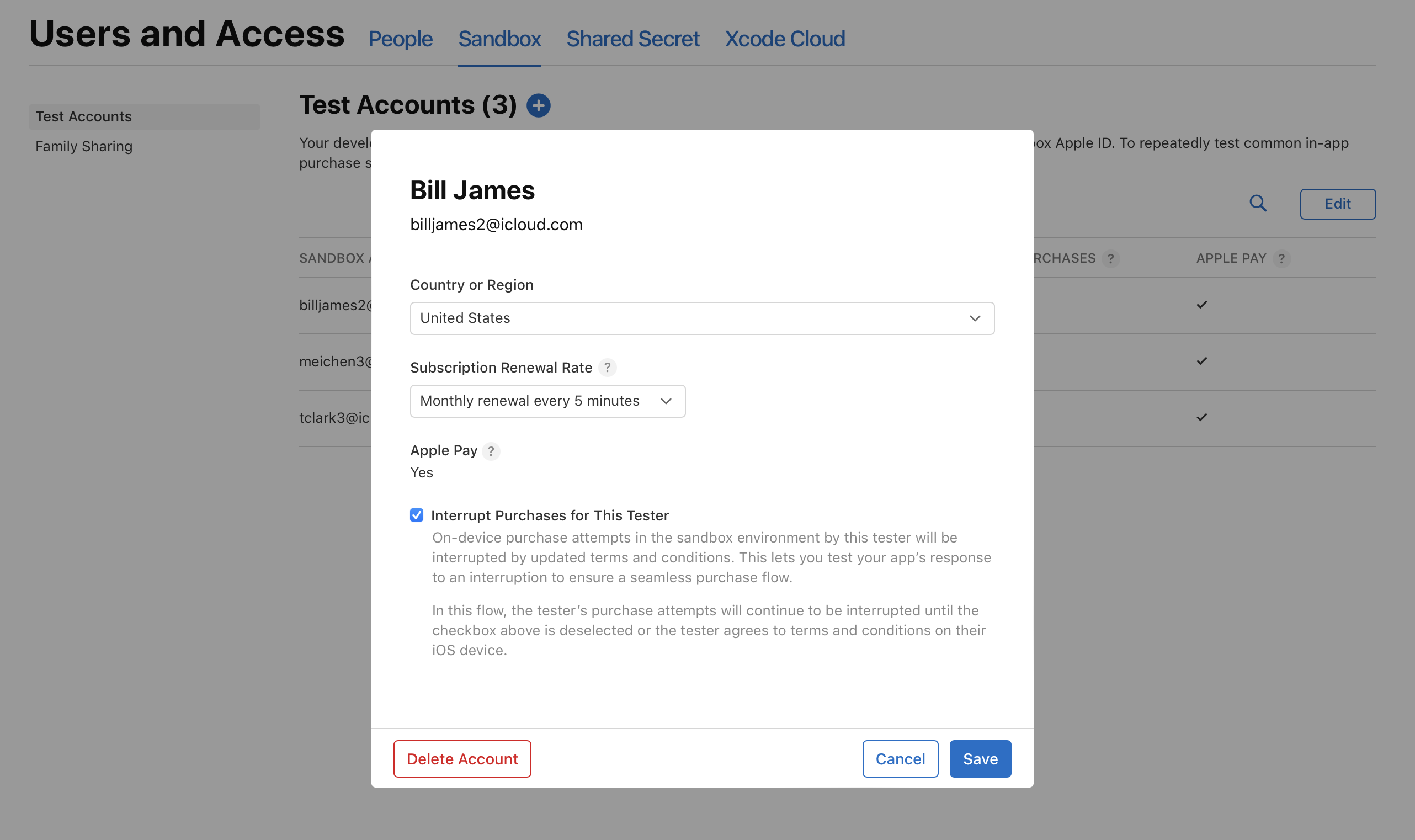
-
点按“存储”。
启用了中断购买功能后,该沙盒 Apple ID 每次在沙盒环境中从设备上发起购买都会被中断。只有当你停用此功能或测试员在其 iOS 设备上同意条款与条件,购买才能继续进行,否则会一直被中断。
清除沙盒 Apple ID 购买历史记录
你可以清除测试员的购买历史记录,以便继续使用同一个沙盒 Apple ID 进行测试。清除购买历史记录后,该测试员在沙盒环境中购买的所有自动续期订阅和非消耗型项目均会被删除。清除购买历史记录后无法撤销操作。此操作不会影响顾客账户。
如需清除测试账户的的购买历史记录,你可以随时更新 iOS 沙盒账户设置,也可以按以下步骤在 App Store Connect 中更改设置:
-
在“用户和访问”中,点按“沙盒”即可查看所有的沙盒 Apple ID。
-
点按“编辑”。
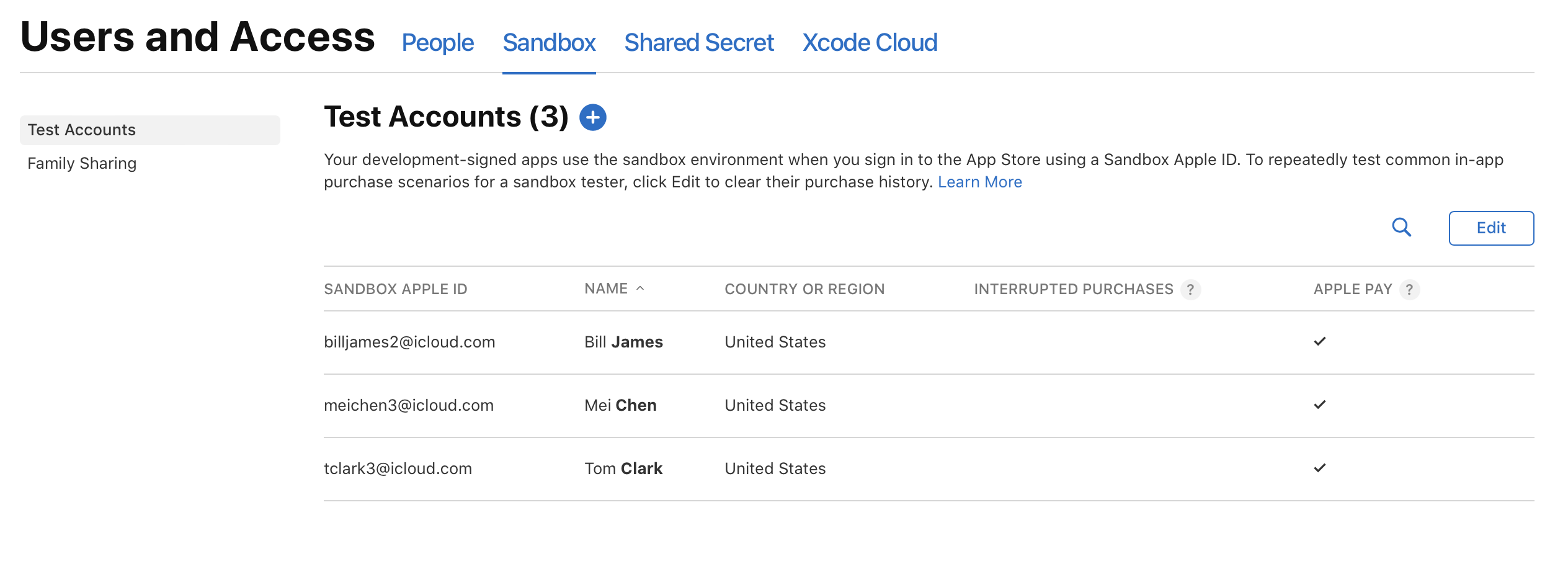
-
选择需要修改的测试员,然后点按“清除购买历史记录”。
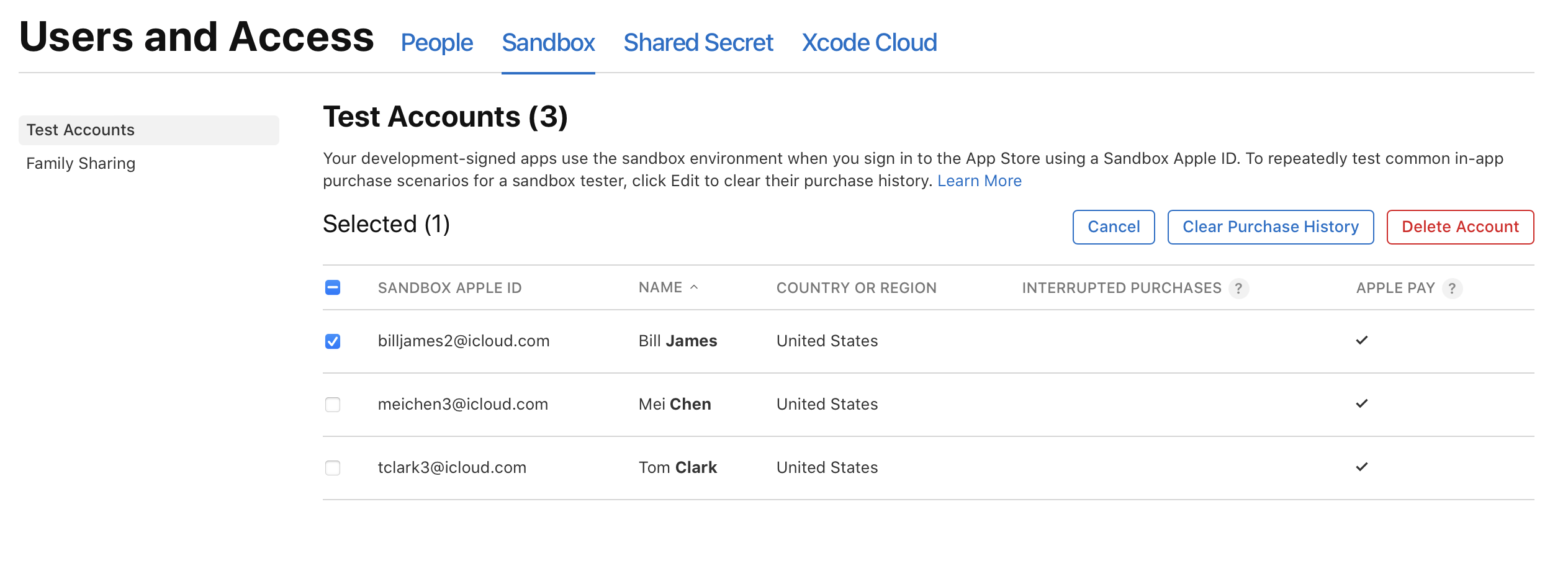
-
在出现的对话框中,点按“清除购买历史记录”。
如果沙盒 Apple ID 的购买次数较多,则清除其购买历史记录可能需要更长时间。
创建沙盒测试家庭
通过“家人共享”,用户可以与最多 5 位家庭成员共享已开启“家人共享”功能的自动续期订阅或非消耗型项目。你可以创建沙盒测试家庭,以便测试 App 的“家人共享”功能是否运行正常。
在创建了至少 2 个沙盒 Apple ID 后,你便可以在 App Store Connect 中创建沙盒测试家庭。
-
在首页上点按“用户和访问”。
-
在页面顶部点按“沙盒”,然后点按“家人共享”。
-
点按添加按钮(+)。如果是首次创建测试家庭,请点按“创建测试家庭”。
-
选择一个测试账户作为家庭组织者,然后点按“下一步”。
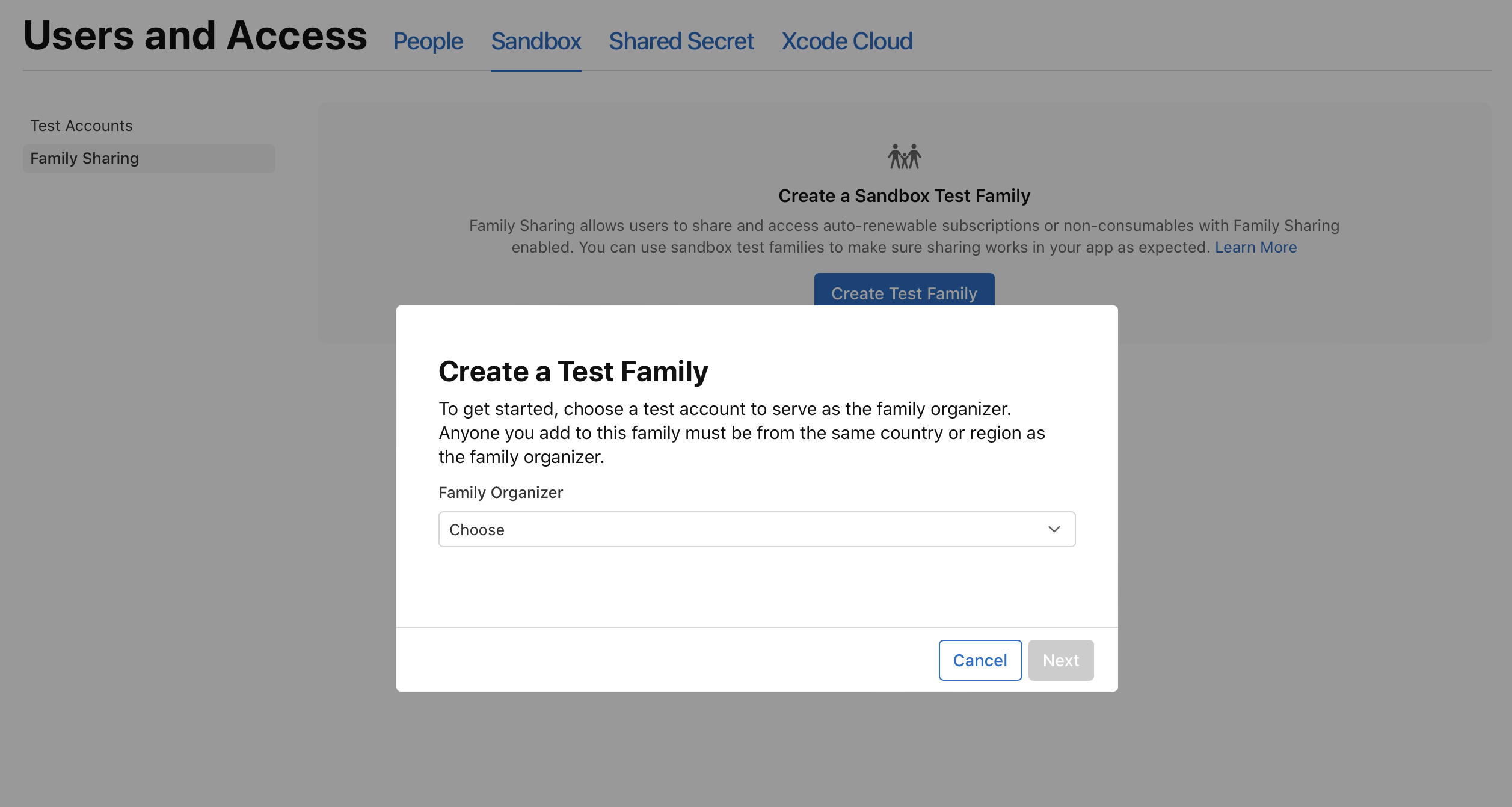
-
选择最多 5 个测试账户作为家庭成员。所有成员账户的国家或地区必须与家庭组织者保持一致,且每个账户只能添加到一个沙盒测试家庭。
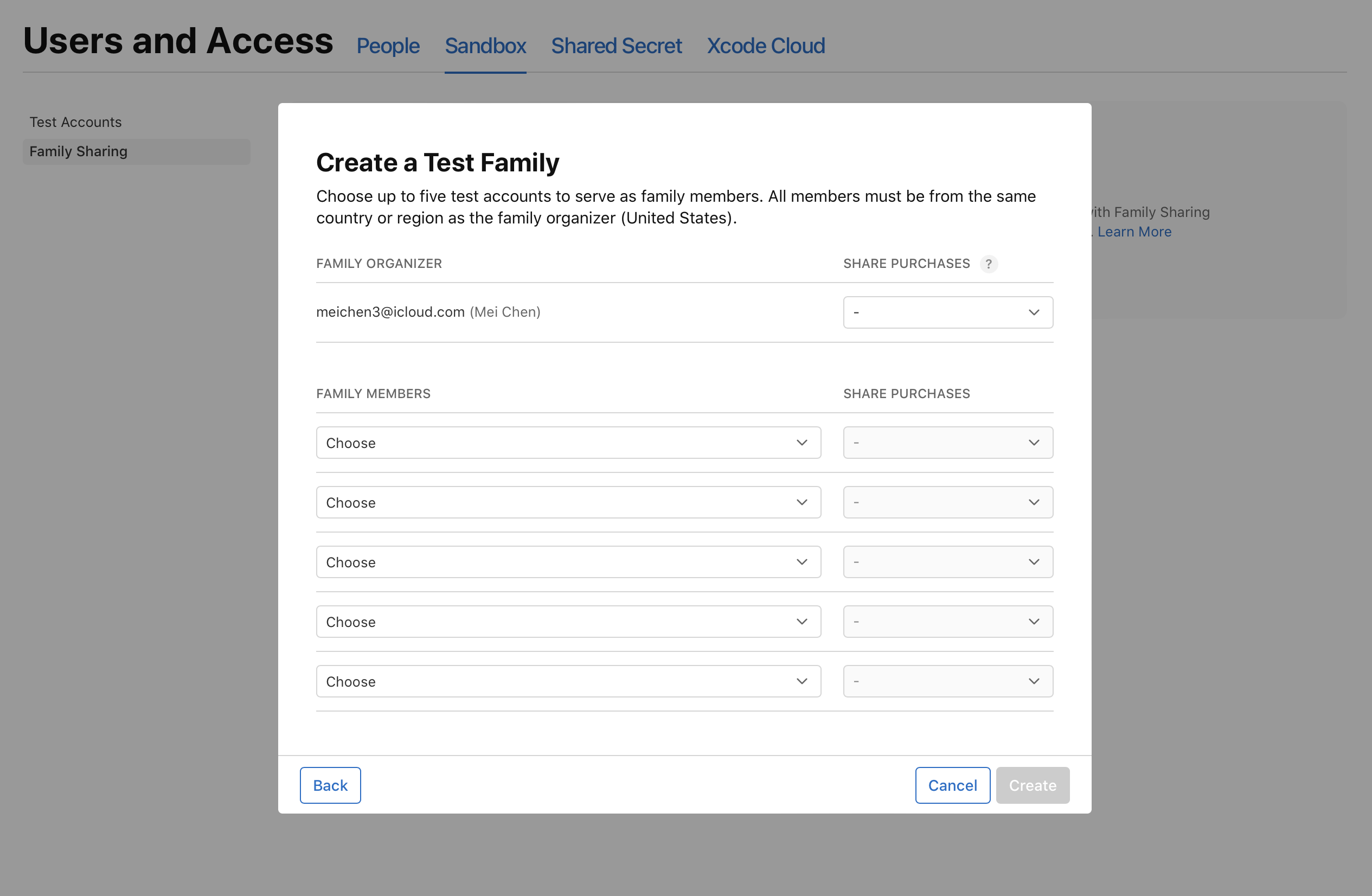
-
在“共享购买项目”菜单中,选择是否允许该成员在家庭内部共享和接收购买项目,完成后点按“创建”。
管理沙盒测试家庭
你可以随时在 App Store Connect 中管理沙盒测试家庭,包括添加或移除作为家庭成员的测试账户,以及修改是否允许成员共享购买项目,具体步骤如下。
【注】沙盒测试家庭成员也可以在 iOS 沙盒账户设置中修改是否允许成员在家庭内部共享购买项目。进一步了解。
-
在首页上点按“用户和访问”。
-
在页面顶部点按“沙盒”,然后点按“家人共享”。
-
找到要更新的沙盒测试家庭,点按旁边的“管理”。
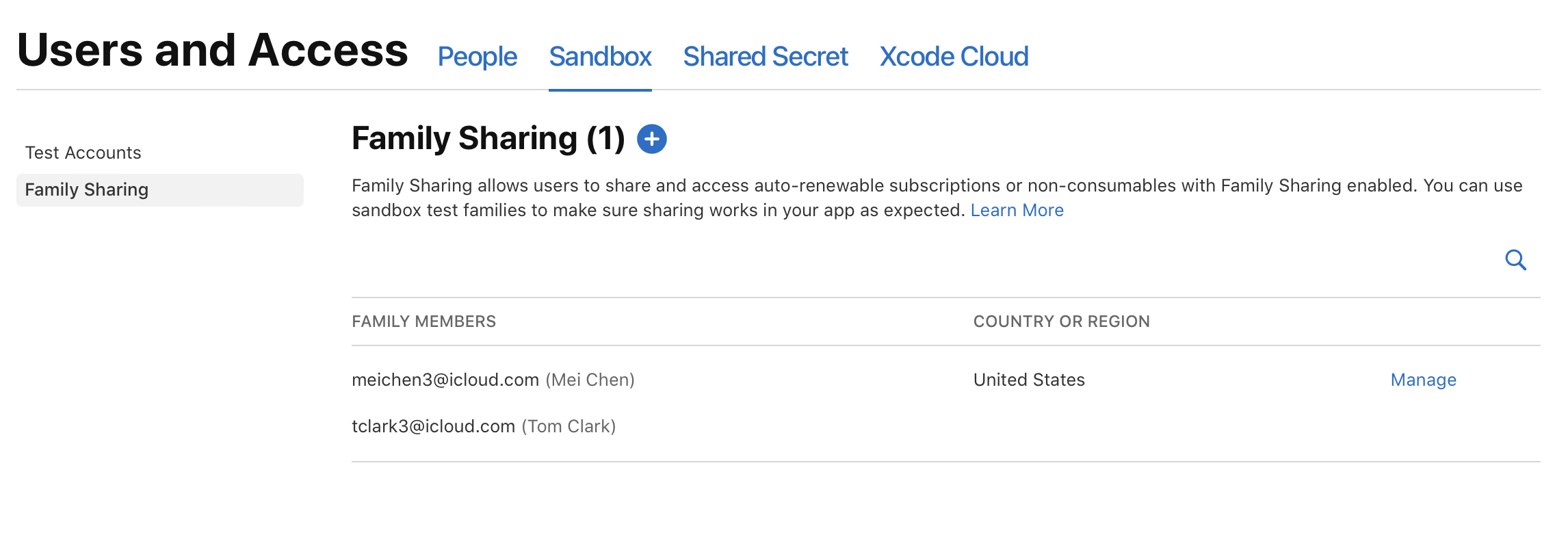
-
更改信息后,点按“存储”。
【注】购买项目共享设置变更后,可能需要一段时间才会在反映在沙盒环境中。
如果成员被移出了沙盒测试家庭,则无法与此家庭的其他成员共享购买项目,也无法访问此家庭其他成员共享的购买项目。
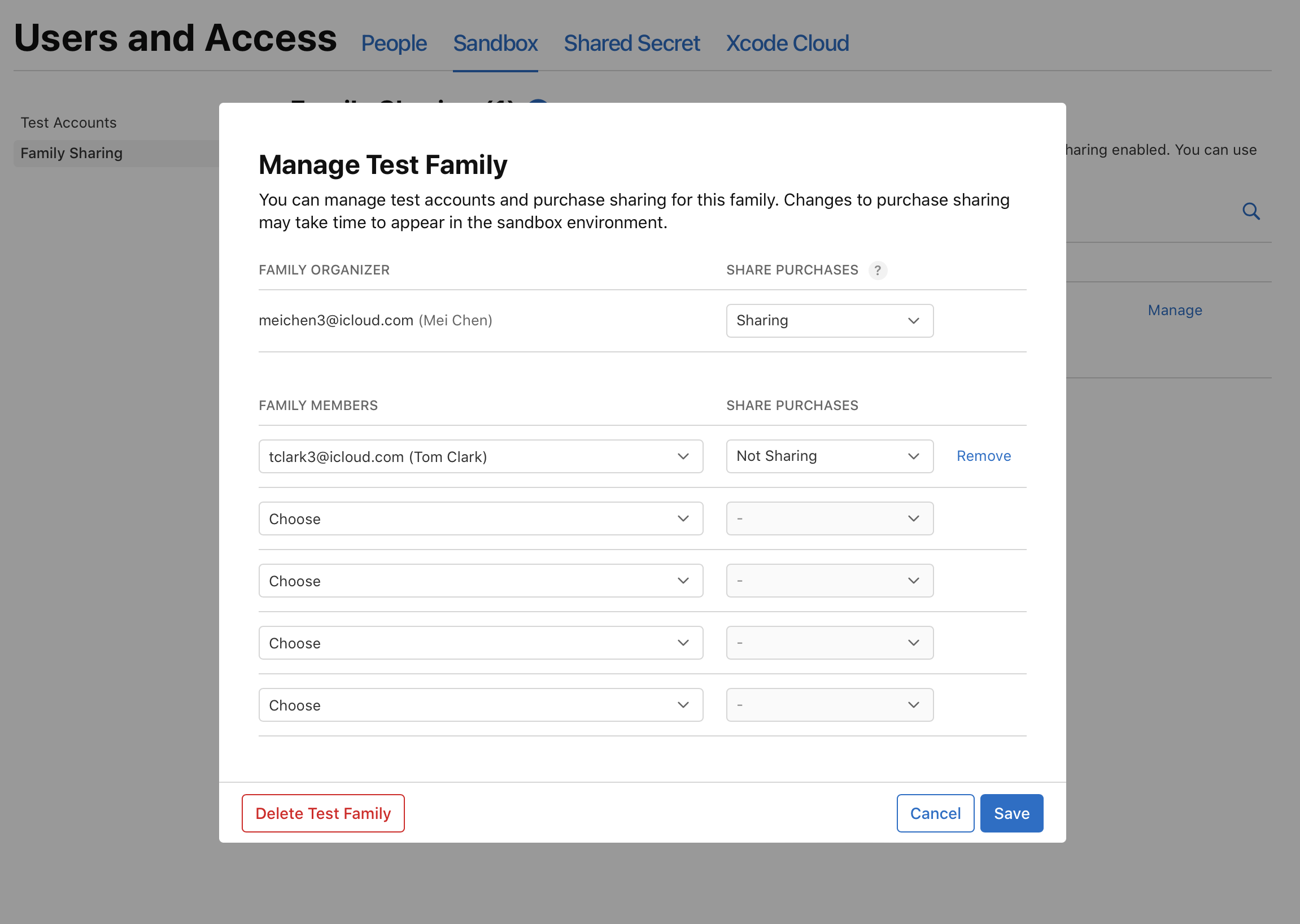
删除沙盒测试家庭
你可以随时在 App Store Connect 中删除沙盒测试家庭。
【注】删除测试家庭后,此家庭的所有成员便无法与其他成员共享购买项目,也无法访问其他成员共享的购买项目。成员使用自己账户购买的项目不受影响,仍可继续访问。
-
在首页上点按“用户和访问”。
-
在页面顶部点按“沙盒”,然后点按“家人共享”。
-
找到要删除的沙盒测试家庭,点按旁边的“管理”。
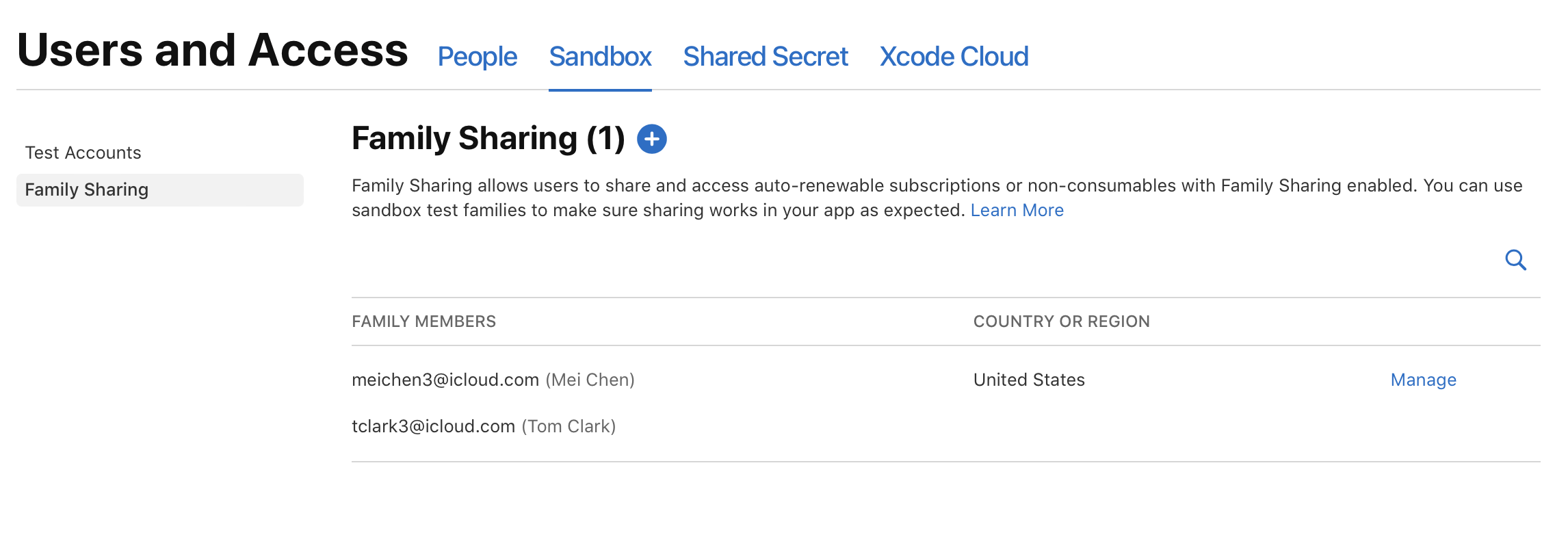
-
点按“删除测试家庭”。
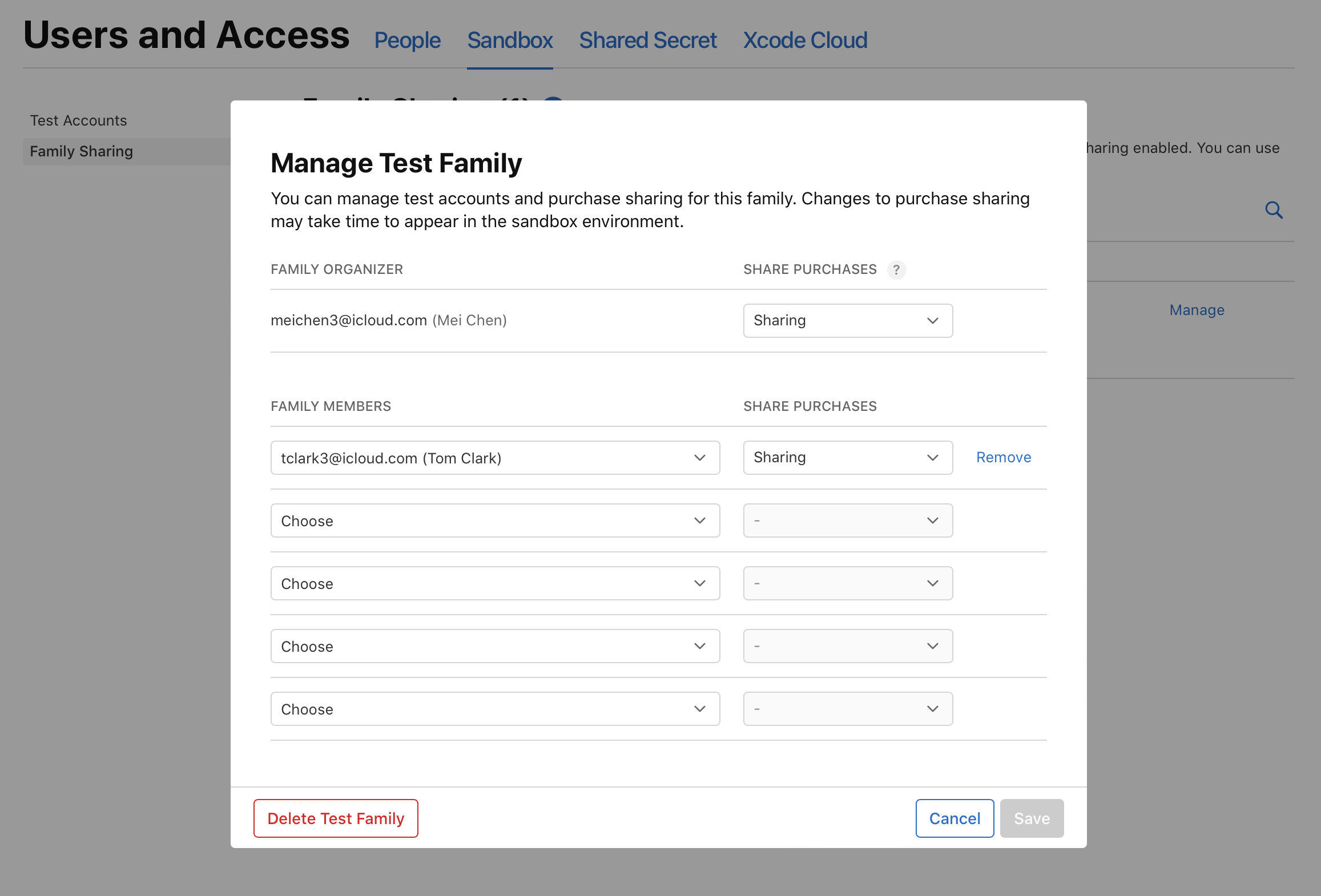
-
在出现的对话框中点按“删除”。